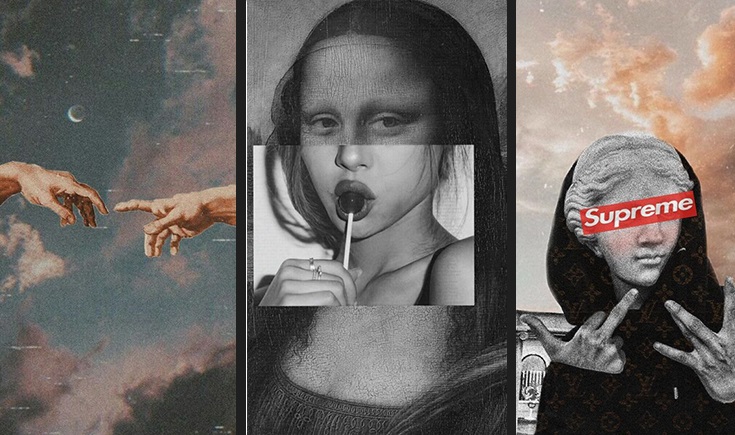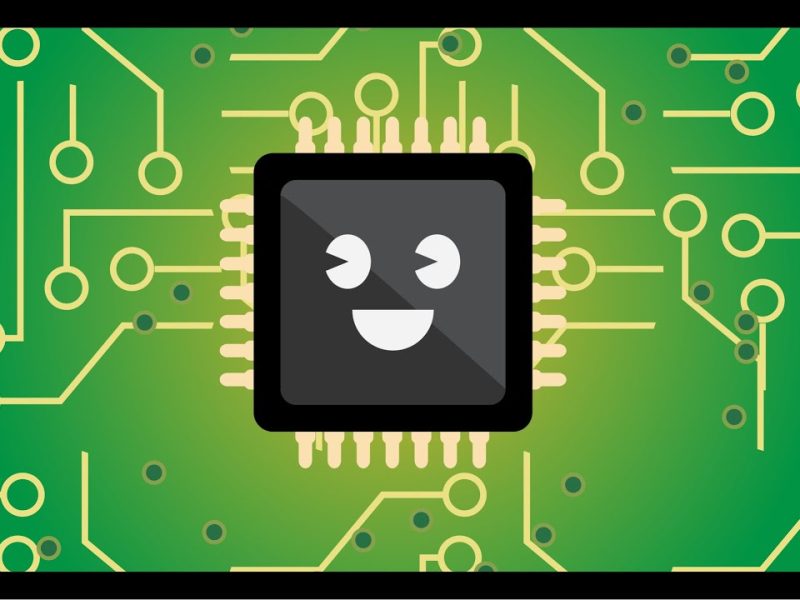Puedes utilizar cualquier servicio en la nube como Google Drive y Dropbox, pero OneDrive es nativo de Windows 10, por lo que no hay nada que instalar aparte de las aplicaciones móviles. Configura OneDrive para que suba tus fotos a la nube y, a continuación, descárgalas mediante un navegador web de escritorio o sincroniza la carpeta de la nube con tu PC. Este método es ideal para los propietarios de iPhone, ya que Microsoft y Apple no ofrecen un servicio similar de la aplicación Tu Teléfono.
Si sincronizas la carpeta con tu PC, podrás acceder a las fotos con el Explorador de archivos. OneDrive aparece a la izquierda junto con las carpetas sincronizadas asociadas.
Pasos para conseguir una foto en tu PC Windows usando OneDrive
Tabla de Contenidos
Ten en cuenta que no es necesario que OneDrive cargue todas las fotos de tu teléfono. Las siguientes instrucciones son ideales para aquellos que utilizan la cuenta gratuita de OneDrive:
Paso 1: Crea una carpeta en OneDrive.
Paso 2: En tu teléfono, abre la foto en tu visor predeterminado y luego compártela en la nueva carpeta de OneDrive. (Es probable que necesites la aplicación OneDrive instalada en tu dispositivo para hacerlo).
Paso 3: Sincroniza esa carpeta con Windows 10.
(Es posible que OneDrive ya esté sincronizado con tus dispositivos Windows 10, pero puedes asegurarte de que tu carpeta está sincronizada seleccionando el icono de la aplicación OneDrive en la esquina inferior derecha de la barra de tareas (junto al reloj del sistema) o en el menú de iconos ocultos. El icono parece una nube. A continuación, selecciona Ayuda y Configuración. A continuación, selecciona Configuración en el menú emergente. En la pestaña Cuenta, haz clic en Elegir carpetas. A continuación, accederá a una pantalla en la que podrá elegir qué carpetas se sincronizarán con Windows 10 (aparecerán en el Explorador de archivos).
Paso 4: Abra la carpeta sincronizada en el Explorador de archivos y mueva o copie la imagen a un lugar local de su PC.
Paso 5: Si ha copiado el archivo, elimine la foto de la carpeta compartida. Mover o copiar el archivo no elimina la foto original almacenada en el teléfono.
Muy Importante:
El tamaño más común de los fondos de escritorio o fondos de pantalla para pc y móviles es 1920×1080 píxeles, lo que representa alrededor del 50% de todas las resoluciones de pantalla. También hemos descubierto que las dimensiones de los fondos de pantalla de los productos de Apple aumentan en torno a un 11 % cada tres generaciones (lo que equivale a un 3,6 % por generación).